ホーム > 会員のページ > ホームページ作成勉強会 > 2018年度2 > 2018年度2詳細 > 画像を合成する



ペイント3Dで画像を合成する
Windows10に搭載されている「ペイント3D」で画像を合成する方法です。

手順
- 切り取る写真と貼り付ける写真を用意します。
- 切り取る画像のある写真のファイル名を右クリックし、プログラムから開くを選択し「ペイント3D」をクリックします。
- 「マジック選択」をクリックします。

- 白丸のハンドルをドラッグして切り抜く範囲を選び、「次へ」ボタンをクリックします。
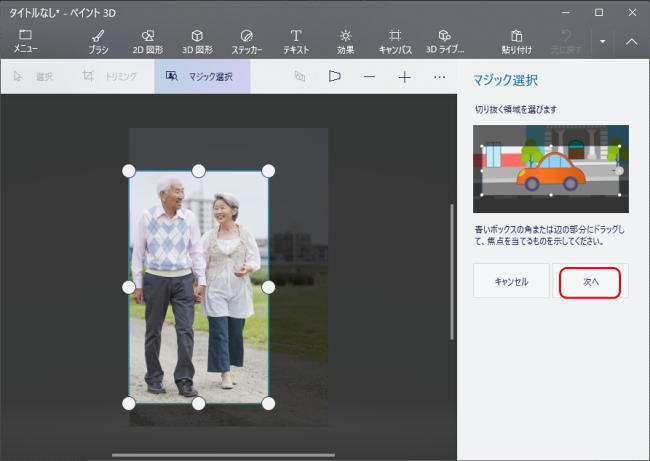
- 切り抜かれた領域を確認します。
- 領域を追加するときは「追加」ボタン、余分な部分があるときは「削除」ボタンを選択して切り抜き領域を調整し、「完了」ボタンをクリックします。
細部を操作するには画像サイズを拡大すると調整し易くなります。
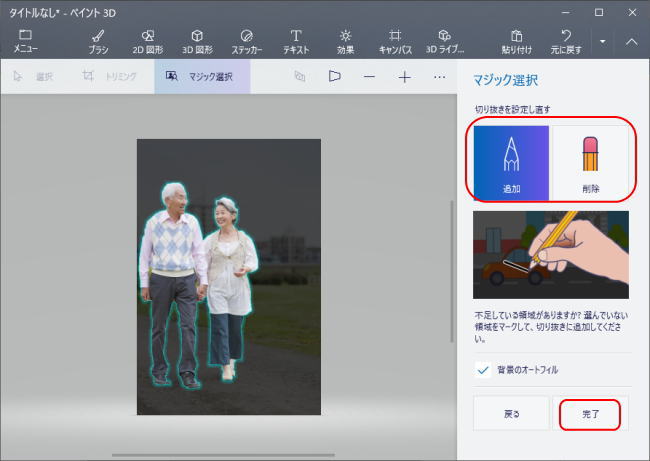
- 元の画面に戻るので編集の「切り取り」又は「コピー」ボタンをクリックします。Ctrl + X 又はCtrl + Cも使えます。
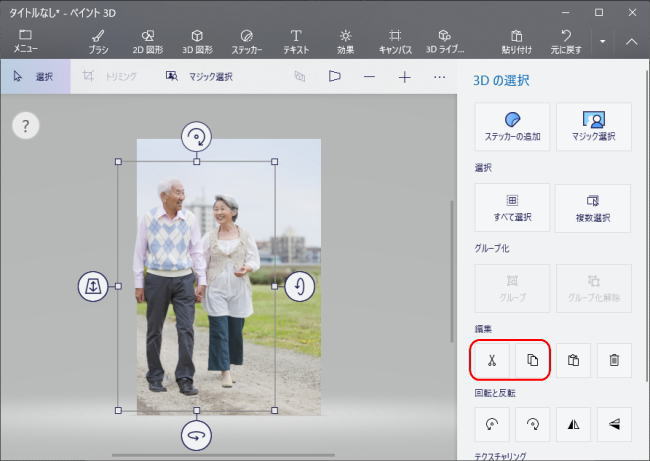
- 貼り付け先の写真のファイル名を右クリックし、プログラムから開くを選択し「ペイント3D」をクリックします。
- 貼り付けボタンをクリックします。Ctrl + Vも使用できます。
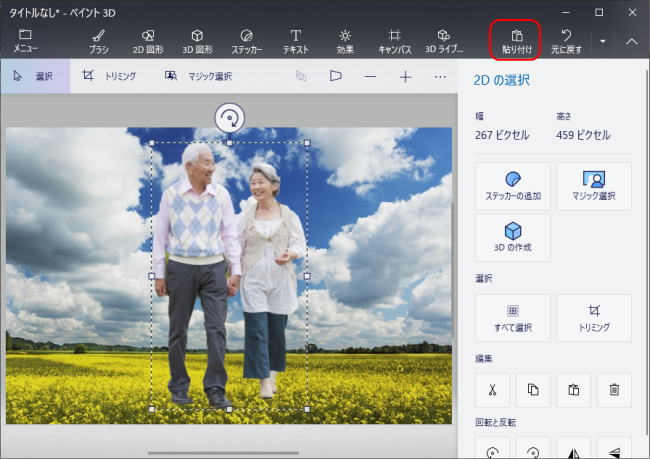
- 貼り付けられた画像のハンドルをドラッグしてサイズ、位置、向きを調整します。

- メニューから「名前を付けて保存」→「画像」を選択して保存します。